windows7下安装xp系统图文教程
- 分类:教程 回答于: 2016年12月06日 00:00:00
不少用户都在问windows7下安装xp系统的方法是什么,其实win7安装xp的方法是非常简单的,就是比较稀少罢了。那么到底win7安装xp系统要怎么做呢?下面小编就给大家带来windows7下安装xp系统图文教程吧,希望大家能够喜欢。
一、所需工具
1、备份好C盘和桌面的文件
2、系统镜像:xp系统下载
二、windows xp sp3 纯净安装版系统硬盘安装步骤如下:
1、下载windows xp sp3 纯净安装版iso文件到C盘之外的分区,使用WinRAR等软件解压;
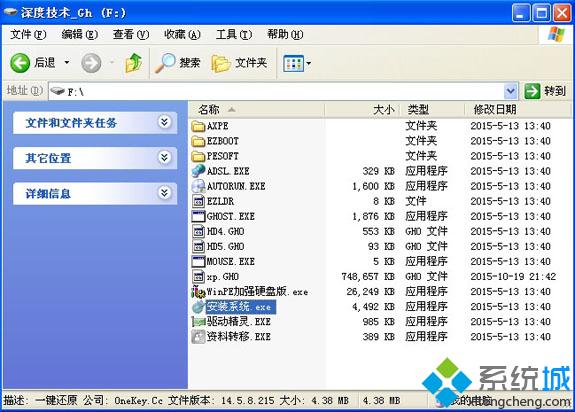
windows7下安装xp系统图文教程图1
2、双击“安装系统.exe”打开OneKey ghost,选择安装在C盘,确定;
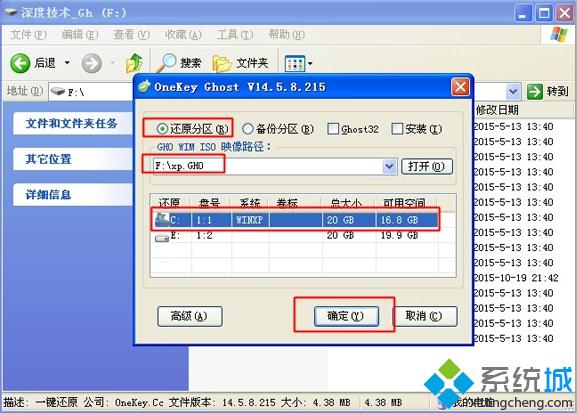
windows7下安装xp系统图文教程图2
3、弹出对话框,询问是否立即重启进行还原,点击是开始还原;
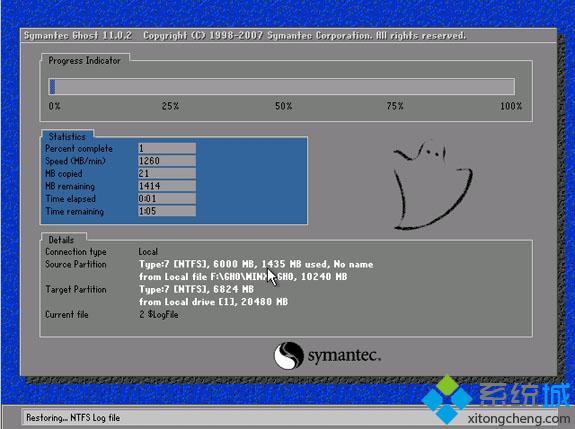
windows7下安装xp系统图文教程图3
4、还原之后,电脑自动重启,执行xp系统硬盘安装步骤;
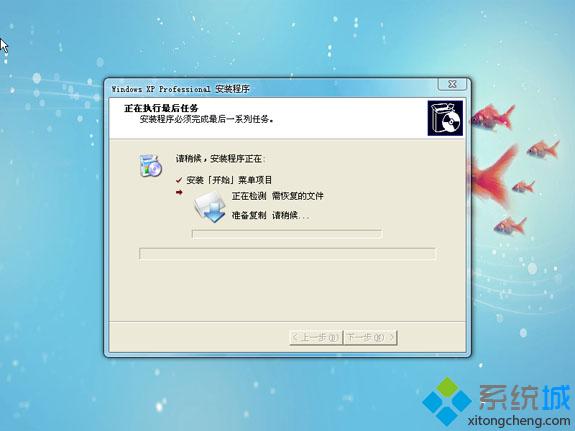
windows7下安装xp系统图文教程图4
5、安装过程全自动,最后启动进入windows xp sp3 纯净安装版系统即可完成安装。
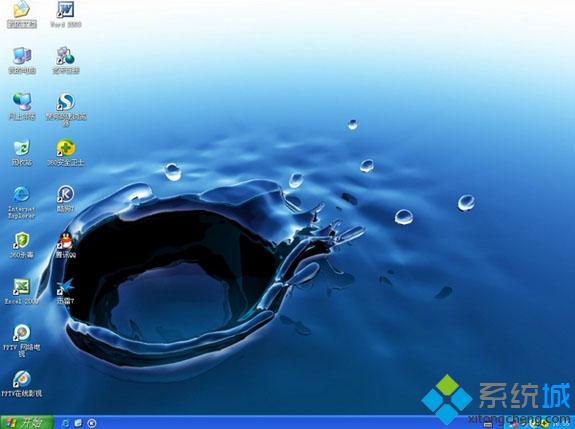
windows7下安装xp系统图文教程图5
上述就是windows7下安装xp系统图文教程了,大家看完之后肯定都已经掌握了这个方法了吧?总而言之win7安装xp系统就是这么简单,真是便宜大家了,大家如果有兴趣的话就赶紧收藏这篇教程吧,说不定以后用得上的。
 有用
26
有用
26


 小白系统
小白系统


 1000
1000 1000
1000 1000
1000 1000
1000 1000
1000 1000
1000 1000
1000 1000
1000 1000
1000 1000
1000猜您喜欢
- 小猪一键重装系统介绍2022/11/09
- 怎么用光盘重装系统教程2022/12/09
- 笔记本保养常识2015/07/07
- 重装系统后没声音怎么办的解决方法..2021/12/22
- 电脑如何重装系统2020/05/13
- 怎么看笔记本电脑配置2015/06/17
相关推荐
- 叙述ipad密码忘记了怎么办2023/04/27
- 小白一建重装系统有什么危害吗..2022/07/29
- sd卡数据恢复软件免费版有哪些..2022/06/24
- 想知道重装系统会影响D盘的软件吗..2023/04/06
- 一键重装系统那个激活怎么用啊..2016/11/13
- 怎么看电脑显卡是独显还是集显..2021/11/24

















